Descarga del controlador del dispositivo del sistema base en Windows 10, 11, 8 y 7
Publicado: 2023-06-13Descargue el controlador del dispositivo del sistema base para Windows 10/11 utilizando los métodos enumerados en este artículo y elimine todos los errores relacionados con el dispositivo en un minuto.
Los errores relacionados con el dispositivo del sistema base son bastante comunes en el sistema operativo Windows. Dichos errores pueden aparecer debido a algunas razones particulares. Sin embargo, lo más común es que el controlador del dispositivo esté desactualizado. Esto significa que el sistema tiene problemas para comunicarse e interactuar con el dispositivo debido a un controlador obsoleto. La mejor manera de superar estos errores es actualizar el controlador obsoleto. Con la ayuda de este artículo, veremos los mejores métodos para descargar el controlador con facilidad.
Sin embargo, antes de continuar con las soluciones para descargar el controlador del dispositivo del sistema base, echemos un vistazo a qué es el dispositivo del sistema base para una mejor comprensión.
¿Qué es el dispositivo del sistema base?
El dispositivo del sistema base es un dispositivo de conjunto de chips presente en la placa base de su sistema Windows. Esta herramienta funciona como un lector de tarjetas para su dispositivo y le permite acceder fácilmente a varias tarjetas. Además del lector de tarjetas, el dispositivo también puede funcionar como un transmisor Bluetooth y otros tipos de dispositivos.
Sin embargo, para usar este dispositivo, debe instalar el controlador específico. Entonces, pasemos a las secciones que explican los mejores métodos para instalar el controlador con facilidad.
¿Cómo descargar y actualizar el controlador de dispositivo del sistema base para Windows?
Las próximas secciones de esta guía enumeran y describen algunos métodos para descargar e instalar el controlador. A continuación se explican tres métodos manuales y uno automático. Puede probar cualquiera de estos para instalar el controlador. Sin embargo, le sugerimos que primero revise todas las soluciones y luego elija la que más le guste. Sumérjase y continúe con los métodos para actualizar el controlador del dispositivo del sistema base de inmediato.
Método 1: visite el sitio web oficial del fabricante
El primer método para descargar e instalar el controlador es usar el sitio web oficial del fabricante. Los fabricantes como Intel, Asus y otros le permiten descargar cualquier controlador de sistema desde la página de soporte. Con el mismo, también puede ejecutar la descarga del controlador del dispositivo del sistema base. Sin embargo, este método puede ser un poco complicado e incluso puede fallar al descargar el controlador. Por lo tanto, si desea ahorrar algo de esfuerzo, siga la siguiente solución.
Lea también: Descarga y actualización del controlador del dispositivo señalador ALPS
Método 2: actualice el controlador con el Administrador de dispositivos
Puede obtener ayuda para descargar el controlador del dispositivo del sistema base para Windows 10/11 desde su sistema operativo Windows si lo necesita. El sistema operativo tiene un programa incorporado conocido como Administrador de dispositivos que le brinda control sobre el hardware interno/externo que está conectado a su computadora. Lo mismo también puede ayudarlo a instalar los controladores en su computadora. Para obtener más información, por favor proceda de la siguiente manera:
- Para acceder alAdministrador de dispositivos , presione las teclas Win y Xsimultáneamente, luego selecciónelo en el menú.
- Al hacer doble clic en el encabezado, puede expandir la categoríaOtros dispositivos .
- Para actualizar el controlador de su dispositivo del sistema base , haga clic con el botón derecho en el dispositivo y seleccione la opción Actualizarpara hacerlo.
- Existe la posibilidad de que aparezca una ventana emergente del proceso de actualización. Elija la opción "Buscar actualizaciones de controladores automáticamente " en el menú desplegable.
- Al instalar el controlador, asegúrese de seguir todas las instrucciones que aparecen a continuación.
- Permita que el sistema se reinicie y luego reanude en el momento adecuado.
Puede continuar con el siguiente enfoque para mayor comodidad si el anterior no lo ayudó.
Lea también: Cómo descargar el controlador de dispositivo PCI para Windows 11/10/8/7

Método 3: use la actualización del sistema operativo para Windows
Actualizar el sistema operativo es otro método rápido y simple que debería ayudarlo. Use lo mismo para instalar el controlador del dispositivo del sistema base en la gran mayoría de los casos. Con este proceso, puede actualizar, no solo el sistema operativo, sino también los controladores individuales si está utilizando el sistema operativo Windows. Para hacer esto, deberá llevar a cabo las acciones descritas en las siguientes instrucciones:
- Mientras mantiene presionadas las teclas Win+S , escriba Buscar actualizacionesantes de presionar la teclaIntro.
- Después de que la utilidad se haya cargado por completo, elija la opciónBuscar actualizaciones haciendo clic en el botón correspondiente.Esto verificará las actualizaciones del sistema y del controlador.
- Cuando las actualizaciones aparecen en el sistema, debedescargar e instalar todos los diversos tipos de actualizaciones para su computadora personal.
- Puede ser imprescindible realizar el procedimiento una o dos veces más .
- Después de la instalación de las actualizaciones, deberá reiniciar el sistema .
Todos los enfoques antes mencionados para descargar el controlador son manuales. Como resultado, puede tener algunas dificultades al instalar el mismo. Siga la próxima solución automatizada para tener una mejor experiencia y menos problemas.
Lea también: Descargar y actualizar el controlador del dispositivo señalador Synaptics Windows 11, 10, 8, 7
Método 4: use Bit Driver Updater (Automático)
Usar Bit Driver Updater es la última y mejor manera de completar el proceso para actualizar el controlador del dispositivo del sistema base. Este es un actualizador de controladores de Windows muy confiable y uno de los mejores de su tipo. La utilidad es compatible y proporciona actualizaciones de controladores para una amplia variedad de otros dispositivos. Entre ellos se encuentran adaptadores de red, escáneres, ratones, teclados, CPU, pantallas y mucho más. Esta lista no es exhaustiva.
Tiene acceso a una miríada de capacidades adicionales además de la actualización del controlador del dispositivo del sistema base con la herramienta. Tiene la opción de descargar las actualizaciones inmediatamente o programarlas más tarde con la ayuda del programa. Además de eso, puede crear copias de seguridad mínimas de sus controladores en caso de que necesite restaurarlos.
En el dispositivo, todos y cada uno de los controladores, incluido el controlador para el dispositivo del sistema base en Windows 10, cuentan con la certificación WHQL. Realmente necesita experimentar con la interfaz de usuario intuitiva que proporciona el programa. Además, soporta varios idiomas. Como resultado, los usuarios de una amplia variedad de ubicaciones pueden maximizar fácilmente el uso del producto.
Instale el controlador siguiendo los pasos que se indican a continuación por el momento. Cuando utilice el software y lo descargue, aprenderá sobre más características de la herramienta.
¿Cómo usar Bit Driver Updater para actualizar el controlador de dispositivo del sistema base?
- Para comenzar, elija el botón ubicado a continuación para comenzar la descarga del archivo de instalación de la herramienta Bit Driver Updater .
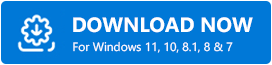
- Continúe con el métodoinstalando primero el programa y luego ejecutándolo.
- Cuando el programa se carga, verificará el sistema en busca de actualizaciones disponibles y enumerará las que están desactualizadas para que pueda elegir. Para instalar el controlador, elija la opciónActualizar ahora del menú.
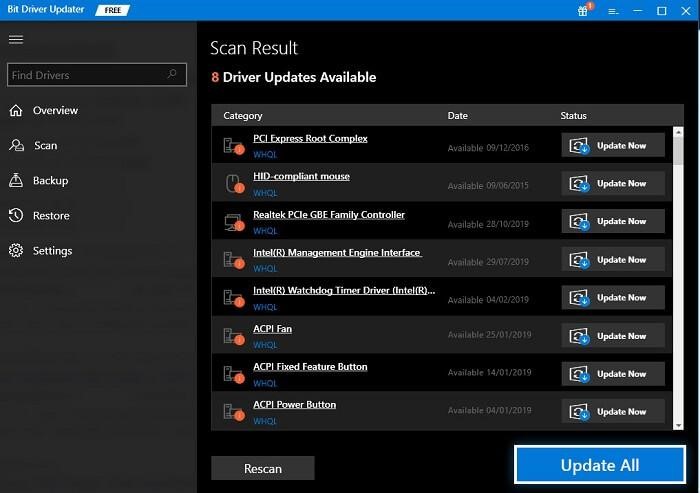
- Cuando finalice la operación, deberás reiniciar el sistema .
Lea también: Cómo actualizar controladores en Windows 10,8,7 - Actualizar controladores de dispositivos
Controlador de dispositivo del sistema base para Windows 10/11: descargado
Ahora que lo hemos solucionado, concluiremos nuestro tutorial sobre cómo instalar el controlador. La implementación de cada uno de los métodos sugeridos detallados en este manual es sencilla y sin riesgos. No tendrán ningún efecto sobre el rendimiento de su sistema, sus datos o cualquier otro aspecto del mismo. Sin embargo, existe la posibilidad de que tenga algunas dificultades al poner en práctica algunas ideas.
Para solucionar este problema, use Bit Driver Updater para obtener el controlador del dispositivo del sistema base. Esto solucionará el problema. Este útil programa no solo actualizará los controladores, sino que también simplificará la mejora del rendimiento de su sistema.
Puede contar con nosotros para servirle de cualquier manera que lo necesite. Utilice el cuadro de comentarios a continuación y háganos saber con qué puede necesitar ayuda. Puede esperar una respuesta de nuestros expertos con soluciones constructivas en breve. Además de eso, le invitamos a proporcionar sus comentarios sobre el artículo.
Síganos en Facebook, Instagram, Twitter o Pinterest si le gusta esta publicación sobre cómo descargar el controlador del dispositivo del sistema base. Además de eso, no olvides suscribirte a la newsletter del blog de Techpout. Si hace esto, podrá recibir notificaciones rápidas sobre nuevas incorporaciones, blogs, artículos y otros contenidos, entre otras cosas.
